
GParted是一个Linux系统的磁盘分区工具,适用于ubuntu、centos等系统,它采用X org,轻量级的Fluxbox窗口管理器,用它你可以方便的创建、删除分区,也可以调整分区的大小和移动分区的位置,同时还提供了一个包含GParted和全部文件系统工具的Live CD,也可以制作成Live USB或使用其他介质。这个Live CD系统基于Debian GNU/Linux。其它Linux Live CD版本也大多包含GParted,如Knoppix等。
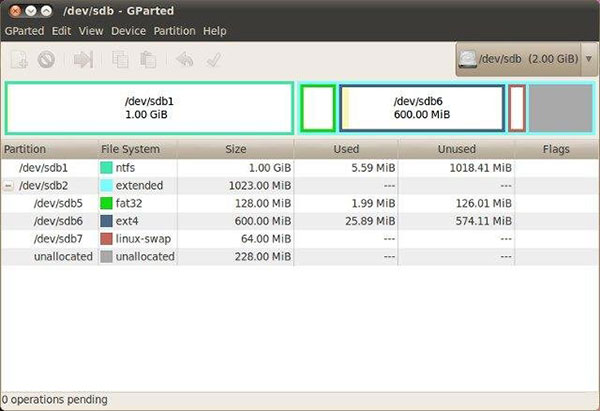
创建分区表(例如,MSDOS,GPT)
创建,删除,复制,调整大小,移动,检查,设置新的UUID或标签分区
操作btrfs,ext2 / 3/4,f2fs,FAT16 / 32,hfs / hfs +,linux-swap,luks,lvm2 pv,nilfs2,NTFS,reiserfs / 4,ufs和xfs文件系统
启用和禁用分区标志(例如,引导,隐藏)
将分区对齐到mebibyte(MiB)或柱面边界
尝试从丢失的分区进行数据抢救
支持硬件RAID,主板BIOS RAID,Linux软件RAID
支持所有扇区大小
GParted与以下存储设备配合使用:
硬盘驱动器(如SATA,IDE和SCSI)
闪存设备,如USB记忆棒,固态硬盘(SSD)和非易失性内存快速设备(NVMe)
RAID设备(硬件RAID,主板BIOS RAID和Linux软件RAID)
所有扇区大小
1、将光盘放入光驱(如果是用LiveUSB,插上U盘),重启电脑
2、进入gparted启动界面,直接选Defalt settings
3、第二个界面继续按回车
4、接下来选语言,输入“26”回车(就是简体中文,尽管汉化不全)
5、接着提示将要进入X-Windows界面,回车
6、进入gparted,就会发现和瘟到死的PQ相似的界面,实际操作也是一样的,而且也支持瘟到死分区的调整
7、点击你要腾出空间的分区,弹出右键菜单选择“Resize/Move”
8、用鼠标托动或数字精确调整要释放的空间大小,若要释放在分区头部拉左侧的控制条(输入第一行数值),若要释放在分区尾部拉右侧的控制条(输入第三行数值),调整好之后点“更改大小/移动”按钮。
9、点击欲扩大容量的分区,弹出右键菜单选择“Resize/Move”
10、按照第8步的方法操作,只是现在变成扩大分区容量而已
11、点击“Edit”菜单,选择“Apply All Operations”
12、再次确认要调整分区容量后,gparted开始调整分区,完成后点“Close”按钮
13、点“gparted”菜单,选“Quit”关闭gparted窗口,再双击左上角的“Exit”按钮退出gparted系统
14、在弹出的窗口中选“Reboot”重启电脑,退出时系统会提示你取出光盘
展开内容

9.0/66.2M
SeaTools电脑版是由希捷硬盘(Seagate)官方出品的一款专用的硬盘状况监测软件。作为大厂硬盘大厂「希捷科技」(Seagate)所推出的硬盘快速诊断工具,它能够帮助我们确定故障的原因,可协助使用者迅速确定外接式硬盘、台式机或笔记型电脑中硬盘的状况。

8.9/571.79M
GParted是一个Linux系统的磁盘分区工具,适用于ubuntu、centos等系统,它采用X org,轻量级的Fluxbox窗口管理器,用它你可以方便的创建、删除分区,也可以调整分区的大小和移动分区的位置,同时还提供了一个包含GParted和全部文件系统工具的Live

9.0/1.33M
WinContig是一款免费使用的磁盘清理工具,它主要用于整理和优化磁盘上文件的布局,通过它可以帮助用户改善硬盘驱动器的性能和访问速度。而WinContig主要的特点便是操作简单,用户只需选择要整理的文件或磁盘,然后点击"整理"按钮即可开始整理过程。

9.0/148.3M
Seagate Dashboard官方版是由希捷软件推出的一款功能强大的仪表板智能备份软件。希捷随盘附送了几款实用软件,安装内建的Seagate Dashboard希捷仪表盘软件就可以清楚了解移动硬盘的容量使用情况,并提供电源设定、LED设定、测试磁盘驱动器、磁盘驱动器信息

7.5/56.02M
DiskGenius专业版是一款专业级磁盘管理与数据恢复软件,集分区管理、数据备份、系统迁移及文件修复等功能于一体。其核心优势在于强大的分区管理能力,支持GPT/UEFI分区格式,可无损调整分区大小、快速分区及智能对齐4K扇区,大幅提升磁盘使用效率。

8.2/56.02M
diskgenius是一款极其优秀的硬盘分区、数据修复软件。通过它可帮助用户快速恢复不小心删除文件,进行分区备份、分区复制、硬盘复制等功能,辅以简单易用的操作方式,因此备受用户的青睐。
 查看
查看

9.1/1.41M
ImDisk Toolkit是一款适用于Windows的免费映像安装程序,可用于安装大量选择的 CD/DVD,硬盘驱动器和软盘映像,如 ISO,MDF,CCD,CUE 等。
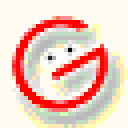
9.1/284K
Lformat是一款非常好用的轻量级硬盘低级格式化工具,当您的电脑数据出现大故障,无法修复时,用户可以利用本软件对硬盘进行低级格式化操作,有效清除电脑上所有的数据,直接将电脑还原成最原始的状态。

9.0/148.3M
Seagate Dashboard官方版是由希捷软件推出的一款功能强大的仪表板智能备份软件。希捷随盘附送了几款实用软件,安装内建的Seagate Dashboard希捷仪表盘软件就可以清楚了解移动硬盘的容量使用情况,并提供电源设定、LED设定、测试磁盘驱动器、磁盘驱动器信息

MiniTool Partition Wizard(硬盘分区管理工具)
8.8/2.35M
MiniTool Partition Wizard是一款功能强大的磁盘分区管理工具,软件可以帮助用户在电脑上恢复分区丢失的数据,也可以在软件为当前的电脑设置新的分区,也可以转换磁盘类型,软件界面的功能非常多,大部分都是针对分区管理开发,让用户在配置电脑分区以及管理存储设备的时候活

10.0/23.63M
Auslogics Disk Defrag是由国外Auslogics公司精心打造的一款非常专业,功能出色的磁盘碎片整理工具。Auslogics Disk Defrag不仅占用内存空间小,且界面简洁友好,没有任何复杂的参数设置,操作简单易用。
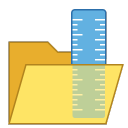
8.9/22.52M
FolderSizes是一款功能齐全且方便易用的磁盘空间分析管理软件,它能够有效针对Windows系统磁盘卡顿问题,提供专业的清理和优化解决方案,帮助用户处理掉大量的未使用文件、临时文件和重复文件或者一些垃圾文件,使得用户电脑更加清爽流畅。

9.0/2.19M
norton disk doctor,也叫诺顿磁盘医生,简称NDD,是一款磁盘修复工具。小编今天给大家推荐的是norton disk doctor绿色中文版,修改中文版,并且是绿色版,用户下载解压打开即可使用,无需安装等过程哦。
 查看
查看

9.1/4.01M
CrystalSSDMark是一款由日本著名开发者、SSD硬盘检测工具CrystalDiskMark的作者hiyohiyo推出的用来测试SSD固态硬盘的检测工具,专为NVMe SSD做了优化。

10.0/864K
scandisk是一款磁盘修复工具,主要是帮助用户将硬盘的坏道进行扫描修复,是众多老电脑必须准备的小工具,当然对于硬盘修复肯定不能够直接进行修复,所以用户需要下载软碟通(ultralso)来帮助用户完成工具的制作,然后再将我们制作好的U盘插入电脑进入DOS界面进行修复工作。
 查看
查看

9.0/27.93M
OCZ SSD Utility是一款非常好用的且功能丰富的SSD监控管理软件,其拥有一个非常直观且以表达的用户界面,你可以直接看到你sdd详细的信息,包括获取有关系统状态、容量、界面、健康度、更新等情况,并进行全面且实时的监控,保证在发现问题第一时间通知你。